የስርዓተ ክወናውን እንደገና ሲጭኑ የቀድሞውን ስሪት በጥንቃቄ ማራገፍ አለብዎት። ይህንን ለማድረግ በርካታ ዋና መንገዶች አሉ ፣ እና እያንዳንዱ ተጠቃሚ ተገቢውን አማራጭ ለራሱ መምረጥ ይችላል።
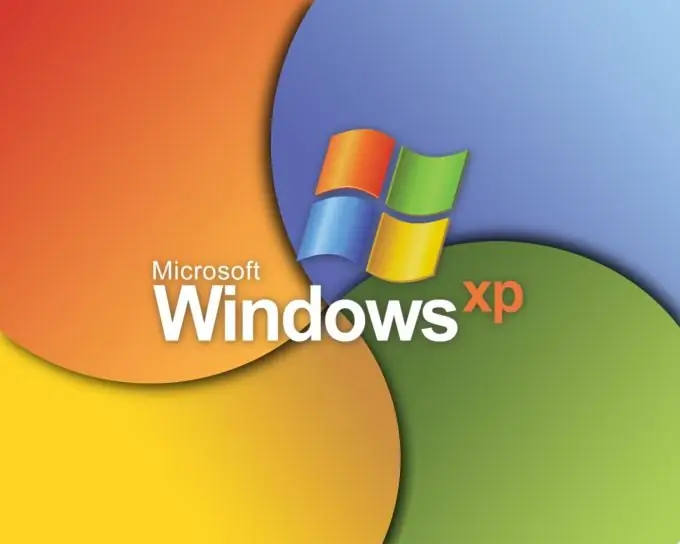
አስፈላጊ
- - የዊንዶውስ ጭነት ዲስክ;
- - ተጨማሪ ኮምፒተር.
መመሪያዎች
ደረጃ 1
አዲስ የ OS ስሪት ሳይጭኑ የዊንዶውስ ኤክስፒ ኦፐሬቲንግ ሲስተምን ማስወገድ በሚፈልጉበት ሁኔታ ተጨማሪ ኮምፒተርን እንዲጠቀሙ ይመከራል ፡፡ ከስርዓቱ አሃድ ላይ በተጫነው ዊንዶውስ ኤክስፒ አማካኝነት ሃርድ ድራይቭን ያስወግዱ ፡፡
ደረጃ 2
እንደ ሁለተኛ ሃርድ ድራይቭ ሆኖ እንዲሠራ ከሌላ ኮምፒተር ጋር ያገናኙት ፡፡ ሁለተኛውን ፒሲ አብራ ፡፡ የስርዓተ ክወና ጭነት እስኪጠናቀቅ ድረስ ይጠብቁ።
ደረጃ 3
የእኔ ኮምፒተርን ምናሌ ይክፈቱ ፡፡ ዊንዶውስ ኤክስፒ ኦፐሬቲንግ ሲስተም በተጫነበት ዲስክዎ ክፍልፋይ ላይ በቀኝ ጠቅ ያድርጉ ፡፡ "ቅርጸት" ን ይምረጡ. የስርዓት ክፍፍልን የማጽዳት ሂደቱን ይጀምሩ።
ደረጃ 4
በእጅዎ ሁለተኛ ኮምፒተር ከሌልዎ በአዲሱ OS ሲጫኑ ወይም ከዚያ በኋላ ዊንዶውስ ኤክስፒን ያራግፉ ፡፡ የመጫኛ ዲስኩን ወደ ድራይቭ ውስጥ ያስገቡ። ይህንን ሂደት ይጀምሩ.
ደረጃ 5
ሌላ የዊንዶውስ ኤክስፒ ስሪት እየጫኑ ከሆነ የድሮው ስርዓተ ክወና የተጫነበትን የዲስክ ክፋይ ይምረጡ እና የቅርጸት ሂደቱን ለመጀመር የ F ቁልፍን ይጫኑ ፡፡ አዲሱን ስርዓተ ክወና ወደዚህ ክፍል በመጫን ይቀጥሉ።
ደረጃ 6
አዲስ ክፋይ በሌላ ክፋይ ላይ መጫን ከፈለጉ ከዚያ ተጨማሪ ቅንብሮችን ሳይጠቀሙ ይህንን ሂደት ይከተሉ ፡፡ የተጫነውን OS ከጀመሩ በኋላ “የእኔ ኮምፒተር” ምናሌን ይክፈቱ። በሦስተኛው ደረጃ ላይ የተገለጸውን ስልተ ቀመር ይድገሙ።
ደረጃ 7
ዊንዶውስ ቪስታን ወይም ሰባትን ሲጭኑ ቀደም ሲል የተጠቀሱትን ስርዓቶች በሚጭኑበት ጊዜ የድሮውን OS ን ያራግፉ ፡፡ የመጫን ሂደቱ አንድ ክፋይ ለመምረጥ ሲመጣ ይጠብቁ ፡፡
ደረጃ 8
የዲስክ ቅንብር ቁልፍን ጠቅ ያድርጉ ፡፡ ዊንዶውስ ኤክስፒ የተጫነበትን የሃርድ ዲስክ ክፋይ ያደምቁ ፡፡ የ "ቅርጸት" ቁልፍን ጠቅ ያድርጉ. ይህንን ሂደት ከጨረሱ በኋላ ማንኛውንም ተስማሚ ክፍልፍል ይምረጡ እና አዲሱን ኦፐሬቲንግ ሲስተም በእሱ ላይ ይጫኑ ፡፡







